티스토리 스킨변경 시 구글서치콘솔 메타태그(Meta-tag) 재확인하는 방법
티스토리 블로그를 하다 보면 스킨변경에 대한 욕구가 치솟을 때가 있습니다. 이때, 단순하게 스킨변경만 하면 안 된다는 것을 알고 계셨나요? 스킨변경을 하고자 한다면 구글서치콘솔에 등록되어 있는 메타태그도 함께 옮겨주어야 하는데 오늘은 그 방법에 대해 알아보도록 하겠습니다.
메타태그란 무엇인가?
이 글을 현재 보고 계시는 분들이라면 네이버던 티스토리던 간에 블로그를 운영하고 계시는 분이라 생각합니다. 혹은 웹사이트를 운영하고 계시는 분들일 수도 있겠죠. 처음 블로그를 개설하고 나면 많은 블로거들은 방문자 수가 많이 늘어나기를 원합니다. 저 또한 마찬가지였죠.
방문자 수를 늘리기 위해서는 다양한 네이버, 구글, 다음, 빙 등의 검색 엔진에서 내 글이 검색되어 들어와야 합니다. 그런데 인제 새로 개설된 내 블로그를 검색 엔진의 봇(bot)들이 알기는 어렵습니다. 그래서 블로거들이 임의적으로 등록을 해줘야 하는데요. 이때 필요한 것이 메타태그입니다.
예를 들어, 제가 티스토리 블로그를 새로 개설하고 나면 구글에 사이트 개설 사실을 알려줘야 하는데요. 구글서치콘솔이라는 사이트에 내 블로그를 등록함으로써 그 사실을 알려주는 것입니다.
구글서치콘솔(Goold Search Console) 사이트 바로가기
Google Search Console
Search Console 도구와 보고서를 사용하면 사이트의 검색 트래픽 및 실적을 측정하고, 문제를 해결하며, Google 검색결과에서 사이트가 돋보이게 할 수 있습니다.
search.google.com
블로그 개설 사실을 구글서치콘솔에 알려주는 방법은 위 사이트에 접속한 후 블로그를 등록하고 나면 메타태그라는 것이 생성되는데요. 이렇게 생성된 메타태그를 내 블로그 스킨의 html의 편집을 통해 입력하고 저장을 해줘야 합니다. 이러한 메타태그는 나에게만 부여된 고유의 태그이기 때문에 사이트의 소유권을 확인하는 용도로 사용합니다.
블로그 개설한 후 구글서치콘솔에 등록하는 방법들은 인터넷 검색을 통하면 쉽고 자세하게 접할 수 있으니 이곳에서는 언급하지 않겠습니다. 혹여 아직 구글서치콘솔에 내 블로그가 등록되어 있지 않은 상태라면 지금이라도 바로 검색을 통해 등록해 주시기 바랍니다.
티스토리 블로그 스킨변경 시 주의할 점
티스토리가 되었든 다른 블로그가 되었든 간에 블로그를 운영하다 보면 미관상의 이유, 혹은 다른 이유에서 스킨변경에 대한 욕구가 생기게 됩니다. 이때 아무 생각 없이 스킨을 변경하게 된다면 지금까지 유입되었던 방문자들의 수가 급감할 수 있는데요. 그 이유는 스킨을 변경하게 되면 기존에 사용하였던 스킨에 입력되었던 메타태그가 그냥 사라지기 때문입니다.

그래서 스킨을 변경할 때에는 기존에 입력해 두었던 메타태그를 새로운 스킨에 복사 및 붙여 넣기를 해서 다시 입력을 해주어야 합니다. 그래야 구글봇이 봤을 때 자기가 크롤링을 해야 할 사이트를 분명하게 알 수 있기 때문이죠. 하지만 여기에서 문제가 발생합니다. 어떤 것이 구글서치콘솔에 등록되어 있는 메타태그인지를 알 수가 없는 것이죠. 일반인들이 평소에 보지 못했던 컴퓨터 언어이기 때문일 것입니다. 차라리 모르면 편한 텐데 알고 나니 더욱 어려워지는 것 같습니다.
메타태그는 구글서치콘솔뿐만이 아니다.
앞서도 말씀을 드렸듯 블로그를 개설하게 되면 다양한 검색엔진에 노출되기를 희망하게 됩니다. 그래서 구글서치콘솔에 등록했던 방식처럼 다양한 사이트에 등록을 하게 됩니다. 대표적으로 네이버 서치어드바이저, 빙(bing) 등에도 등록을 하게 되죠.
결과적으로 말씀을 드리자면 내가 등록을 해두었던 모든 메타태그는 스킨변경을 하게 되면 결국 전부 복사한 후 옮겨주어야 이전과 비슷한 트래픽을 유지할 수 있을 것입니다. 그런데 이곳저곳에 붙여 넣다 보니 어떤 게 구글서치콘솔에 등록된 메타태그인지를 모르게 된다는 것이 가장 어려운 부분입니다. 그래서 일단 다른 사이트는 차치하고 구글서치콘솔의 메타태그를 확인하는 방법에 대해 알아보도록 하겠습니다.
구글서치콘솔 메타태그 재확인하는 방법
구글서치콘솔 메타태그를 재확인하는 방법은 아주 간단하게 클릭 몇 번 만으로 가능하기 때문에 어려워마시고 잘 따라와 보시기 바랍니다.
1. 먼저 구글서치콘솔 사이트로 이동하여 로그인을 해줍니다. 구글서치콘솔이라는 검색어로 가셔도 되고 첨부되어 있는 링크를 통해 이동하셔도 됩니다.
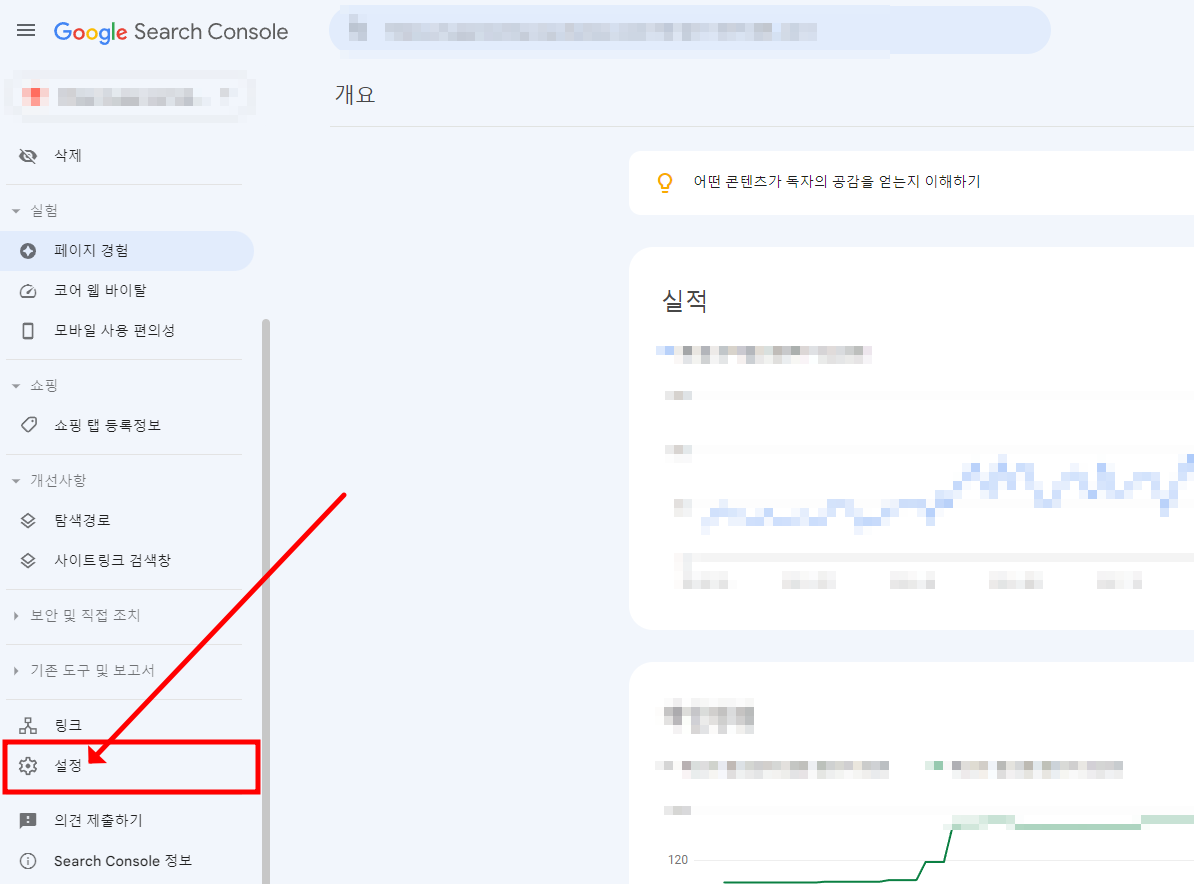
2. 구글서치콘솔에 로그인하였다면 좌측 사이드바 메뉴에 있는 '설정'으로 들어가 줍니다.

3. 설정에 들어오면 위 사진과 같은 화면을 보실 수 있을 텐데요. 빨간색 박스로 되어 있는 '사용자 및 권한'이라는 부분을 클릭하여 줍니다.
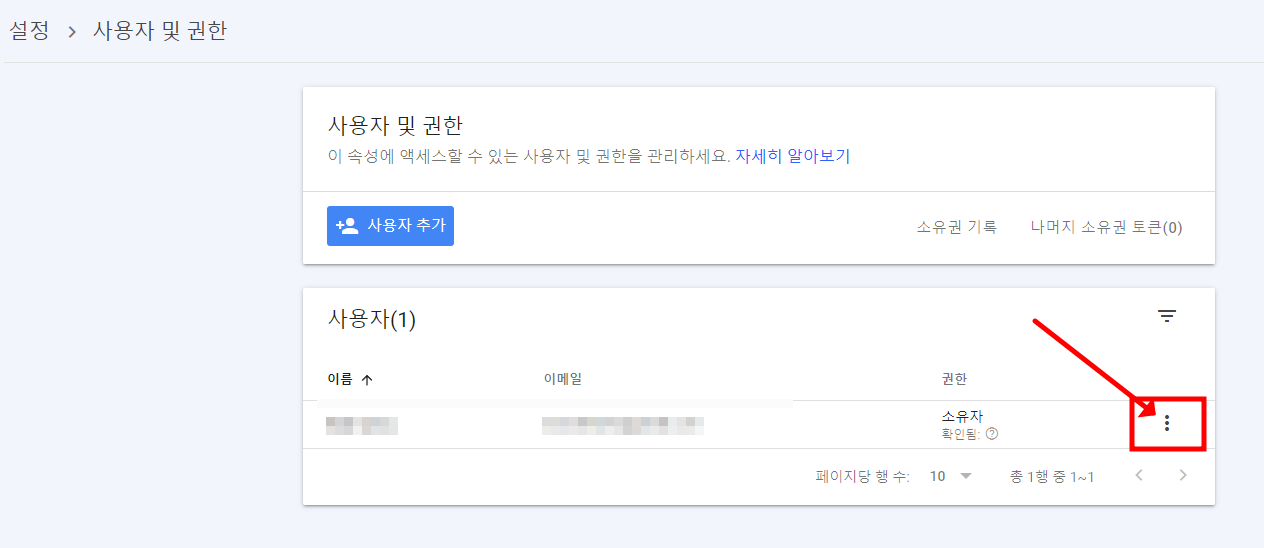
4. 사용자 및 권한으로 들어오셨으면 위 사진과 같은 화면을 볼 수 있습니다. 여기서 빨간색 박스 친 부분에 있는 '점 3개' 옵션을 클릭해 줍니다. 클릭해 보면 '소유권 인증 세부정보'를 확인하실 수 있을 텐데요. 클릭해 줍니다.
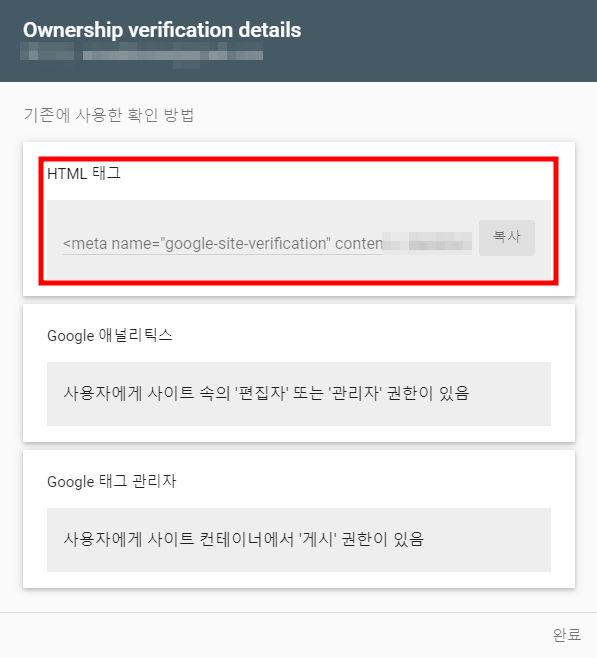
5. 위 절차대로 진행을 하셨다면 이제 HTML 태그를 확인하실 수 있을 것입니다. 여기서 '복사'를 클릭하면 메타태그를 한 번에 복사할 수 있습니다. 이렇게 확인된 메타태그를 변경한 스킨의 <head>와 </head> 사이 아무 곳에나 붙이시면 모든 과정은 끝나게 됩니다.
마치며
지금까지 구글서치콘솔에 등록되어 있는 나만의 메타태그를 확인하는 방법에 대해 알아보았습니다. 위와 같은 방법을 통해 티스토리나 웹사이트 스킨을 변경하고 난 후 다시 확인한 태그를 복사하여 붙여 넣으시면 되겠습니다. 지금 당장 스킨변경할 계획이 없으시다면 티스토리 플러그인 기능 중 하나인 '메타 태그 등록'이라는 기능을 활용하시면 차후에는 이러한 번거로움 없이 스킨변경이 가능할 것입니다. 부디 도움이 되었길 바라며 이만 마치겠습니다. 끝.





